Современные мобильные устройства, включая iPhone, позволяют нам наслаждаться быстрым и стабильным доступом к интернету. Однако, иногда возникает необходимость проверить реальную скорость соединения, чтобы убедиться в качестве интернет-соединения и оптимизировать его использование.
Настройка скорости интернета на iPhone может быть важной для обеспечения комфортной работы с интернет-ресурсами, потоковым видео и мессенджерами. Просто загрузить веб-страницу не всегда достаточно для оценки скорости соединения. Для более точного теста скорости требуется специальный инструмент.
В этой статье мы рассмотрим несколько способов проверки скорости интернета на iPhone. Мы познакомим вас с популярными приложениями и сервисами, которые помогут провести тест интернет-скорости и получить детальные результаты. Следуйте нашей подробной инструкции для проверки скорости интернета на вашем iPhone!
Подготовка к проверке скорости
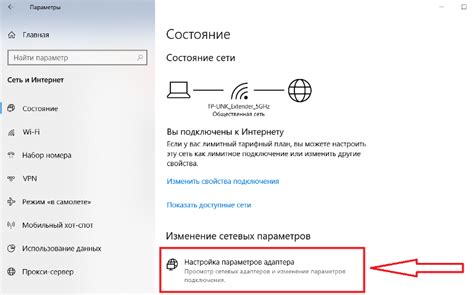
Для проверки скорости интернета на iPhone важно выполнить несколько подготовительных шагов:
- Подключение к стабильной сети: Убедитесь, что ваш iPhone подключен к Wi-Fi или мобильной сети с хорошим качеством сигнала.
- Закрытие лишних приложений: Закройте все приложения, которые могут использовать интернет, чтобы результаты теста были точными.
- Обновление браузера: Проверьте, что используемый вами браузер на iPhone обновлен до последней версии для корректного отображения результатов.
- Отключение VPN: Если у вас активирован VPN, отключите его перед проверкой скорости интернета.
Выбор подходящего инструмента

Также можно воспользоваться встроенным инструментом Safari, использовав онлайн-сервисы для тестирования скорости, такие как Fast.com от Netflix или Speedtest.net.
Выбор определенного инструмента зависит от ваших предпочтений и целей, поэтому рекомендуется провести несколько тестов с различными сервисами, чтобы получить более точное представление о скорости своего интернет-соединения на iPhone.
Скорость интернета через приложение Speedtest
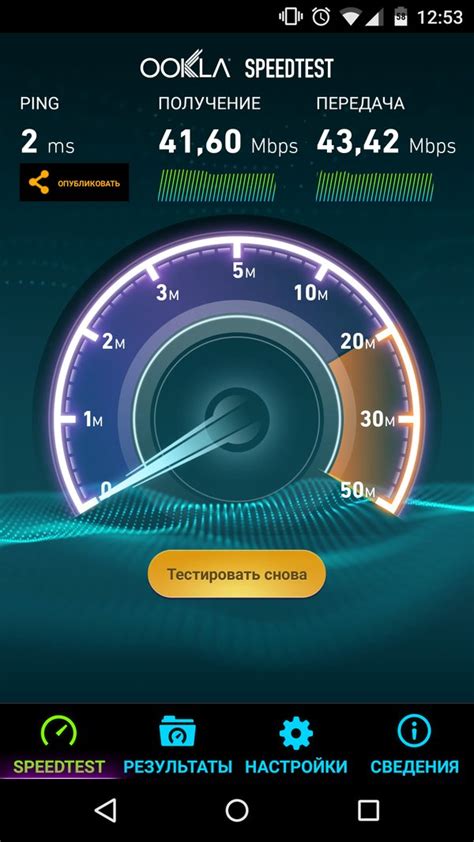
Чтобы проверить скорость интернета через приложение Speedtest, необходимо:
- Загрузить и установить приложение Speedtest из App Store;
- Открыть приложение и нажать на кнопку "Начать тест".
После завершения теста вы увидите результаты, включая скорость загрузки, скорость отправки, а также пинг. Таким образом, вы сможете оценить качество вашего интернет-соединения и при необходимости принять меры для улучшения.
Скорость интернета через встроенный браузер Safari

Чтобы проверить скорость интернета на iPhone через встроенный браузер Safari, выполните следующие шаги:
- Откройте браузер Safari на iPhone.
- Перейдите на сайт, предлагающий тест скорости интернета, например, speedtest.net.
- Нажмите на кнопку "Begin Test" или аналогичную, чтобы запустить тест скорости.
- Дождитесь завершения теста, в ходе которого будут измерены скорость загрузки и скорость отдачи данных.
Полученные результаты покажут вам текущую скорость вашего интернет-соединения через браузер Safari на iPhone.
Измерение скорости загрузки и выгрузки данных
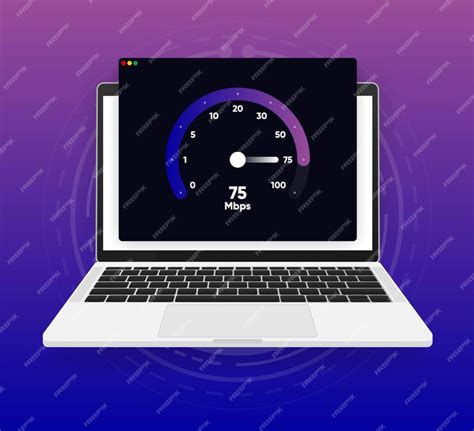
Проверка скорости интернета на iPhone включает в себя измерение как скорости загрузки (скорости скачивания данных), так и скорости выгрузки (скорости загрузки данных).
1. Скорость загрузки данных (Download Speed):
Для измерения скорости загрузки данных можно воспользоваться специализированными приложениями, такими как Speedtest или Fast.com. Запустите приложение, дождитесь завершения теста, и вам будет показана скорость загрузки данных в мегабитах в секунду (Mbps).
2. Скорость выгрузки данных (Upload Speed):
Чтобы измерить скорость выгрузки данных, также используйте специальные приложения, указанные выше. После завершения теста вам будет показана скорость выгрузки данных в мегабитах в секунду (Mbps).
Измерение как скорости загрузки, так и скорости выгрузки данных поможет вам оценить общее качество интернет-соединения на вашем iPhone.
Интерпретация полученных результатов:

Полученные результаты теста скорости интернета на iPhone могут помочь определить качество вашего интернет-соединения. Если скорость загрузки и отдачи данных значительно отличается от заявленной вашим провайдером, это может свидетельствовать о проблемах с сетью или устройством. Помните, что многие факторы, включая расположение и загрузку сети, могут влиять на скорость интернета. Рекомендуется проводить тестирование скорости регулярно, чтобы отслеживать изменения и принимать меры в случае необходимости.
Рекомендации по оптимизации скорости интернета на iPhone

1. Закрытие фоновых приложений: Запущенные фоновые приложения могут замедлить скорость интернета на вашем iPhone. Закрыть их можно нажав дважды на кнопку Home и свайпнув приложение вверх.
2. Очистка кэша браузера: Регулярно очищайте кэш и историю браузера на вашем устройстве, чтобы улучшить скорость загрузки страниц.
3. Использование Wi-Fi вместо мобильного интернета: Если возможно, подключайтесь к Wi-Fi сети, это обеспечит более стабильное соединение и высокую скорость интернета.
4. Обновление программного обеспечения: Убедитесь, что на вашем iPhone установлена последняя версия операционной системы, так как обновления могут улучшить работу сети.
5. Использование VPN: В случае медленного интернета можно попробовать использовать VPN-сервис для улучшения скорости и безопасности соединения.
Вопрос-ответ

Какой способ можно использовать для проверки скорости интернета на iPhone?
Вы можете проверить скорость интернета на iPhone с помощью специальных приложений из App Store или с помощью онлайн-сервисов через веб-браузер.
Какое приложение можно скачать для измерения скорости интернета на iPhone?
Для измерения скорости интернета на iPhone вы можете использовать приложения, такие как Speedtest by Ookla, Fast.com, или Meteor, которые доступны для загрузки в App Store.
Какие параметры скорости интернета можно измерить на iPhone?
С помощью специальных приложений на iPhone вы можете измерить такие параметры скорости интернета, как скорость загрузки (download), скорость отдачи (upload), пинг (ping) и стабильность соединения.
Можно ли проверить скорость интернета на iPhone без установки дополнительных приложений?
Да, вы можете проверить скорость интернета на iPhone без установки дополнительных приложений, просто открыв веб-браузер и воспользовавшись онлайн-сервисами для измерения скорости, такими как Speedtest.net или Fast.com.
Как часто стоит проверять скорость интернета на iPhone?
Рекомендуется проверять скорость интернета на iPhone время от времени, особенно при возникновении проблем с подключением, чтобы убедиться в стабильности и достаточной скорости сети для использования приложений и сервисов.



